电脑怎么使用自带录屏 电脑的录屏功能在哪
更新时间:2023-02-26 08:33:25作者:xiaoliu
使用电脑办公或学习时,不管是录制教程还是游戏我们都可以使用系统自带的录屏功能,可是很多小伙伴并不是很清楚电脑怎么使用自带录屏,也不清楚电脑的录屏功能在哪,所以对此接下来本文为大家整理分享的就是关于电脑录制屏幕的具体方法。
具体方法如下:
1、点击系统左下角的windows图标。
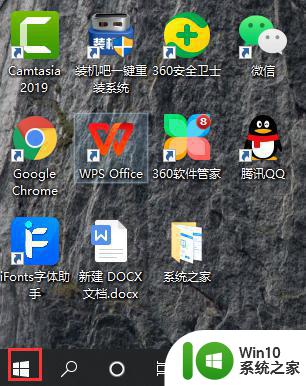
2、然后我们点击设置图标。
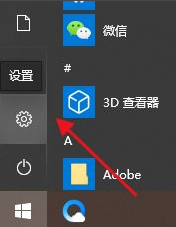
3、在windows设置里点击游戏。
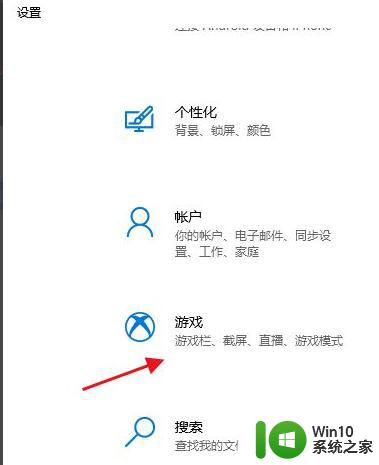
4、然后在设置里点击屏幕截屏。
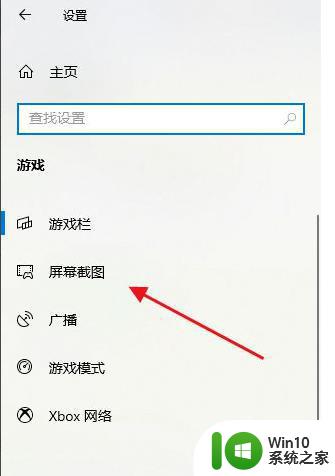
5、接着我们在这个界面设置好录屏的参数即可。
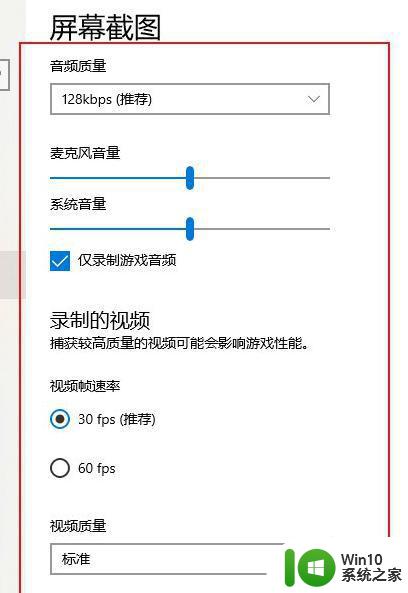
6、按 Windows键 + G 在你的游戏、应用或桌面上方打开 Game Bar里开启电脑录屏。
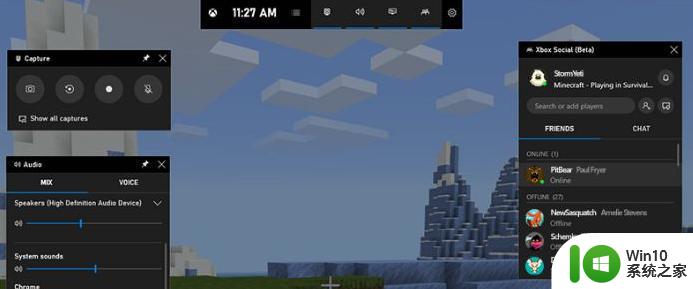
电脑使用自带录屏的方法就为大家分享到这里啦,有需要的网友可以按照上面的步骤来操作哦。
- 上一篇: u盘损坏去哪里修复 u盘插口坏了去哪维修
- 下一篇: 怎么把u盘接入虚拟机 如何让u盘接入虚拟机
电脑怎么使用自带录屏 电脑的录屏功能在哪相关教程
- 电脑自带的屏幕录制如何使用 电脑自带的录屏功能在哪个软件中
- 联想录屏功能在哪里 联想笔记本自带的录屏功能在哪里
- 苹果电脑怎么录屏 苹果录屏功能在哪
- 电脑录屏功能怎么打开 电脑录屏软件怎么打开
- n卡自带录屏保存在哪里 英伟达录屏保存在哪个文件夹
- mac屏幕录制步骤详解 如何使用mac自带录屏功能录制教学视频
- 电脑录屏软件哪个好用 电脑录屏后怎么编辑视频
- 怎么打开电脑录音功能 电脑在哪里录音
- 电脑有录屏功能快捷键怎么用 电脑录制视频的快捷键有哪些
- 小米10录屏功能在哪里 小米10录屏设置在哪个菜单中
- ev录屏软件电脑版使用教程 ev录屏怎么用
- 苹果电脑录屏软件带声音怎么设置 如何在苹果笔记本电脑上录制带声音的屏幕视频
- U盘装机提示Error 15:File Not Found怎么解决 U盘装机Error 15怎么解决
- 无线网络手机能连上电脑连不上怎么办 无线网络手机连接电脑失败怎么解决
- 酷我音乐电脑版怎么取消边听歌变缓存 酷我音乐电脑版取消边听歌功能步骤
- 设置电脑ip提示出现了一个意外怎么解决 电脑IP设置出现意外怎么办
电脑教程推荐
- 1 w8系统运行程序提示msg:xxxx.exe–无法找到入口的解决方法 w8系统无法找到入口程序解决方法
- 2 雷电模拟器游戏中心打不开一直加载中怎么解决 雷电模拟器游戏中心无法打开怎么办
- 3 如何使用disk genius调整分区大小c盘 Disk Genius如何调整C盘分区大小
- 4 清除xp系统操作记录保护隐私安全的方法 如何清除Windows XP系统中的操作记录以保护隐私安全
- 5 u盘需要提供管理员权限才能复制到文件夹怎么办 u盘复制文件夹需要管理员权限
- 6 华硕P8H61-M PLUS主板bios设置u盘启动的步骤图解 华硕P8H61-M PLUS主板bios设置u盘启动方法步骤图解
- 7 无法打开这个应用请与你的系统管理员联系怎么办 应用打不开怎么处理
- 8 华擎主板设置bios的方法 华擎主板bios设置教程
- 9 笔记本无法正常启动您的电脑oxc0000001修复方法 笔记本电脑启动错误oxc0000001解决方法
- 10 U盘盘符不显示时打开U盘的技巧 U盘插入电脑后没反应怎么办
win10系统推荐
- 1 索尼笔记本ghost win10 64位原版正式版v2023.12
- 2 系统之家ghost win10 64位u盘家庭版v2023.12
- 3 电脑公司ghost win10 64位官方破解版v2023.12
- 4 系统之家windows10 64位原版安装版v2023.12
- 5 深度技术ghost win10 64位极速稳定版v2023.12
- 6 雨林木风ghost win10 64位专业旗舰版v2023.12
- 7 电脑公司ghost win10 32位正式装机版v2023.12
- 8 系统之家ghost win10 64位专业版原版下载v2023.12
- 9 深度技术ghost win10 32位最新旗舰版v2023.11
- 10 深度技术ghost win10 64位官方免激活版v2023.11